Uppdateringsfel kan orsaka felsökare för maskinvara och enheter som saknas
- Felsökaren för hårdvara och enheter är dold i Windows 10.
- Användare kan komma åt felsökaren via datorprompten.
- Ett externt verktyg som Restoro kan vara ett alternativ för Windows-maskinvaru- och enhetsfelsökaren.
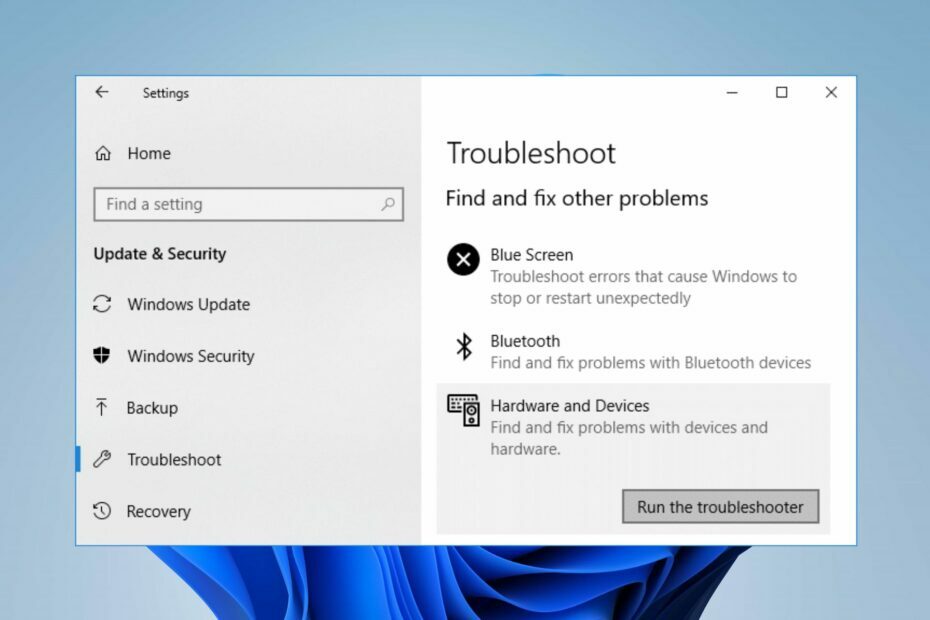
XINSTALLERA GENOM ATT KLICKA PÅ LADDA FILEN
- Ladda ner Restoro PC Repair Tool som kommer med patenterad teknologi (patent tillgängligt här).
- Klick Starta skanning för att hitta Windows-problem som kan orsaka PC-problem.
- Klick Reparera allt för att åtgärda problem som påverkar din dators säkerhet och prestanda.
- Restoro har laddats ner av 0 läsare denna månad.
Problemet med felsökaren för maskinvara och enheter saknas på Windows är ett problem som användare kan stöta på på sin dator. Det indikerar att Windows inbyggda felsökningsverktyg inte är tillgängligt eller fungerar på datorn.
Felsökaren för hårdvara och enheter i Windows är ett inbyggt verktyg för att upptäcka och analysera problem med maskinvara och enheter på datorn. Det är praktiskt när du har problem med din dators hårdvara och enheter, såsom Bluetooth, tangentbord, ljud, skrivare, Internetanslutning, batteri, etc.
Men felsökaren brukade vara en enda app som körde diagnostik på all hårdvara och alla enheter på datorn.
Utvecklingen av Windows 10 resulterade i en splittring av dess funktionalitet, vilket gjorde verktyget otillgängligt direkt från appen Inställningar.
Dessutom kan felsökaren för hårdvara och enheter i Windows 11 saknas av skäl som vi kommer att diskutera i den här artikeln.
Vi kommer också att ta dig igenom hur du kan fixa Windows 10-maskinvarufelsökaren som saknas på din dator.
Varför saknas felsökaren för hårdvara och enheter på min dator?
Felsökaren för hårdvara och enheter i Windows var tillgänglig i inställningar för slutanvändare som ett enda verktyg för att felsöka enhetens hårdvarukomponenter.
Verktyget kan dock saknas på din dator på grund av Microsofts beslut att dölja maskinvaru- och enhetsdiagnostikverktyget i Windows 10 1809.
Eftersom de flesta användare använder Windows 10 kanske felsökaren inte är tillgänglig för slutanvändaren. Istället måste djupare växling göras för att komma åt verktyget.
På samma sätt kan problem som att Windows Update-felsökaren saknas uppstå på grund av uppdateringsfel som uppstår under installationen.
Icke desto mindre betyder inte Microsofts beslut att ta bort maskinvaru- och enhetsfelsökaren eller andra faktorer att användare kan åberopa felsökningsverktyget på sina datorer.
Experttips:
SPONSRAD
Vissa PC-problem är svåra att ta itu med, särskilt när det kommer till skadade arkiv eller saknade Windows-filer. Om du har problem med att åtgärda ett fel kan ditt system vara delvis trasigt.
Vi rekommenderar att du installerar Restoro, ett verktyg som skannar din maskin och identifierar vad felet är.
Klicka här för att ladda ner och börja reparera.
Du kanske är intresserad av hur man uppdaterar drivrutiner i Windows 10/11. Likaså rekommenderar vi att du läser vår guide på hur du åtgärdar felet 0X800f081f på Windows 10-uppdatering på din PC.
Vad kan jag göra för att fixa felsökaren för hårdvara och enheter när den saknas?
1. Gå till felsökaren via kommandoraden
- Klicka på Start knapp.
- Typ cmd i sökrutan och tryck sedan på Stiga på.
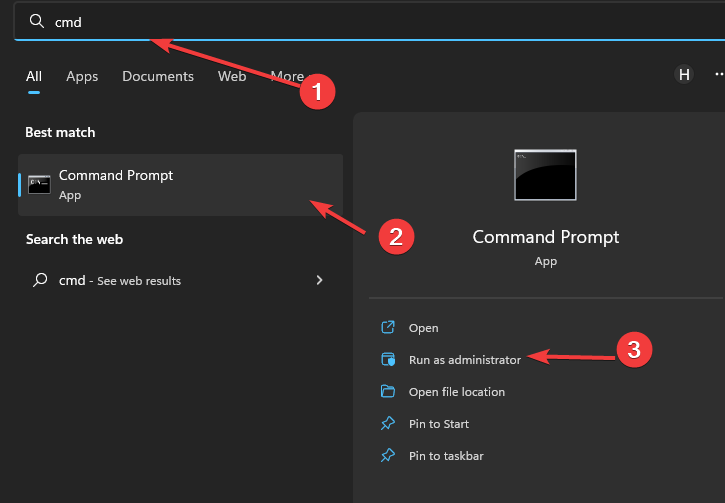
- Välj Kommandotolken från sökresultaten.
- Skriv följande i Kommandotolken:
msdt.exe -id DeviceDiagnostic - Tryck Stiga på att åberopa Felsökare för hårdvara och enheter.
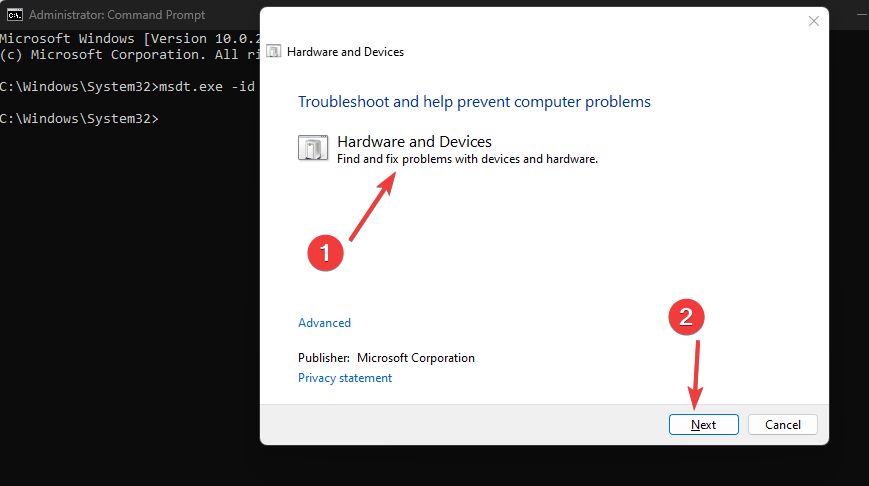
När felsökaren visas kan du felsöka olika maskinvaruproblem på din dator.
2. Använd kommandot felsökare för maskinvara
- Klicka på Start knapp.
- Typ cmd i sökrutan och tryck sedan på Stiga på.
- Välj Kommandotolken från sökresultaten.
- Skriv följande i kommandotolken:
mysdt.hjälpdiagnostik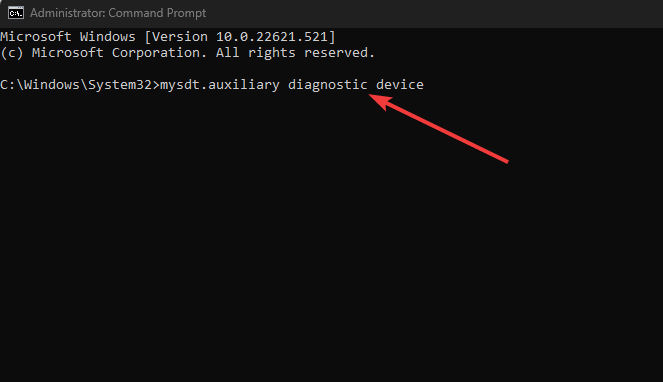
- Tryck Stiga på att fråga Windows felsökare för maskinvara och enheter.
- Klick Nästa att gå vidare med analys och felsökningsprocess.
Att komma åt felsökaren via CMD är ett alternativ om Windows 10-maskinvarufelsökaren saknas.
3. Avinstallera de senaste Windows-uppdateringarna
- Tryck Windows + jag att öppna inställningar.
- Gå till Windows uppdatering och välj Uppdatera historik.
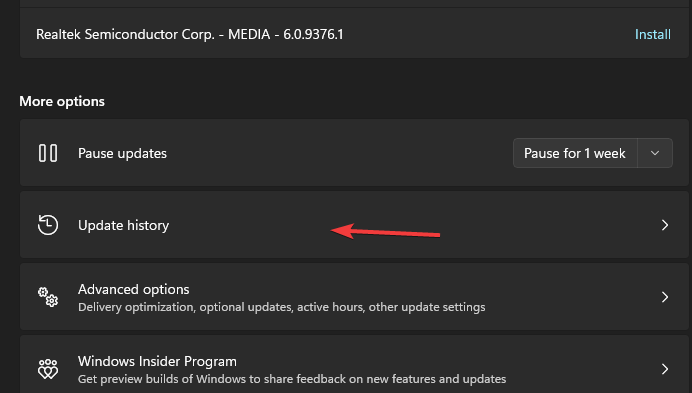
- Klick Avinstallera uppdateringar och välj den senaste uppdateringen.

- Klicka på Avinstallera.
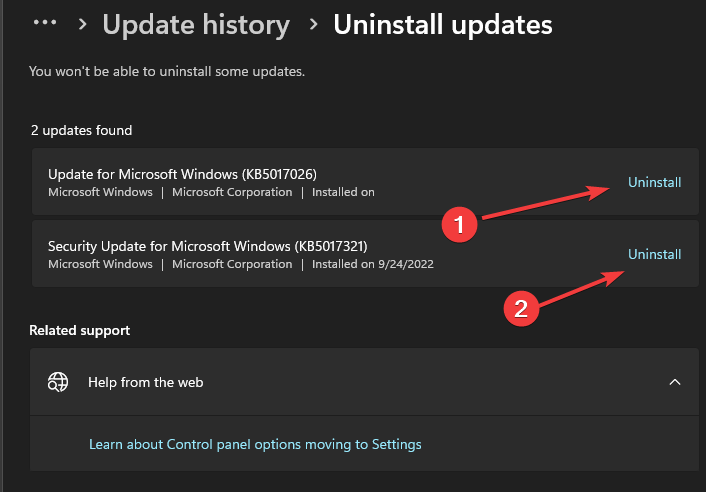
Att avinstallera den senaste Windows-uppdateringen bör hjälpa till att lösa eventuella problem med Windows felsökare.
- Fix: Windows kan inte stoppa din generiska volymenhet
- SynTPEnh.exe: Vad är det och hur man åtgärdar dess minnesfel
- Wi-Fi USB Tethering fungerar inte: Orsaker och hur man åtgärdar
- USB-enhet över aktuell status upptäckt: 3 sätt att fixa
- Den här enheten finns inte (kod 24): Hur man åtgärdar
Ibland kan du behöva hjälp av ett externt verktyg för att diagnostisera och felsöka problem som detta. Därför rekommenderar vi att du laddar ner Restoro PC-reparationsverktyg på din dator.
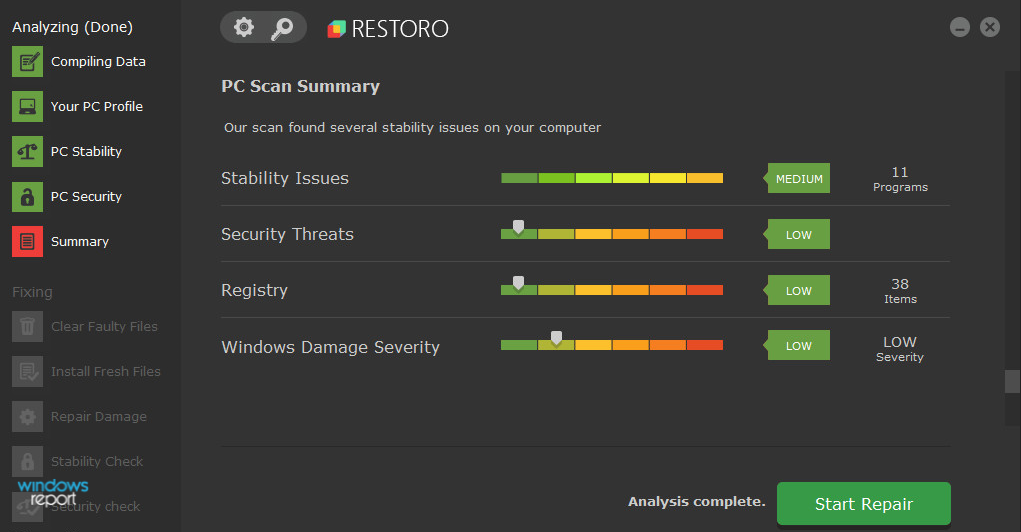
Restoro är designad för att lösa de flesta problem som användare inte kan lösa. Den fokuserar på skadade och skadade register, systemfiler och DLL-filer. Den erbjuder också skanning av skadlig programvara och andra säkerhetsfunktioner.
Genom att skanna din dator kommer du att upptäcka och åtgärda alla dessa fel. För att göra detta använder den en databas med över 25 miljoner Windows-filer. Om filen är skadad kommer den att ersättas med den ursprungliga Windows-versionen.
Tryck bara på knappen Starta skanning för att köra diagnostik på din PC. Genom att använda verktyget slipper du besväret med att åtgärda problemet.

Restoro
Ett reparationsverktyg som får din dator att köra med högsta prestanda.5. Starta om Windows i felsäkert läge
- På logga in skärm, tryck Flytta medan du klickar på Kraft knapp.
- Tryck flytta att fråga Fönstret Avancerade återställningsalternativ.
- Klicka på Felsökning och välj Avancerad alternativ.
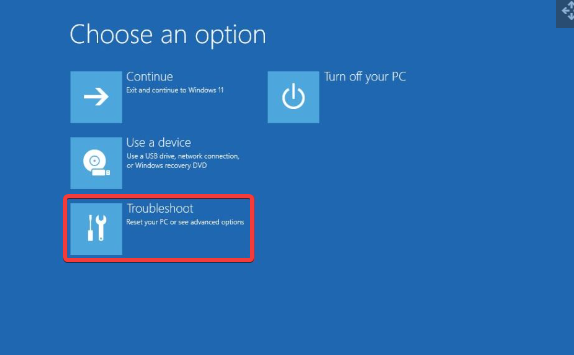
- Klicka på Startinställningar och välj Omstart.
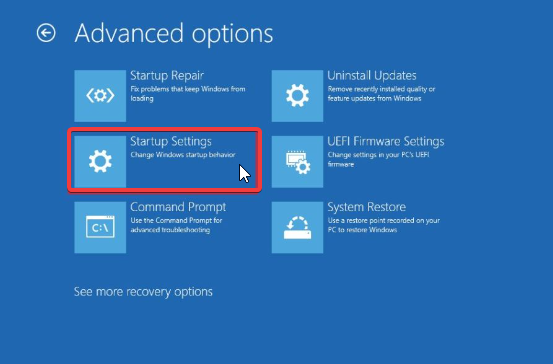
- Tryck 4 till Aktivera felsäkert läge.
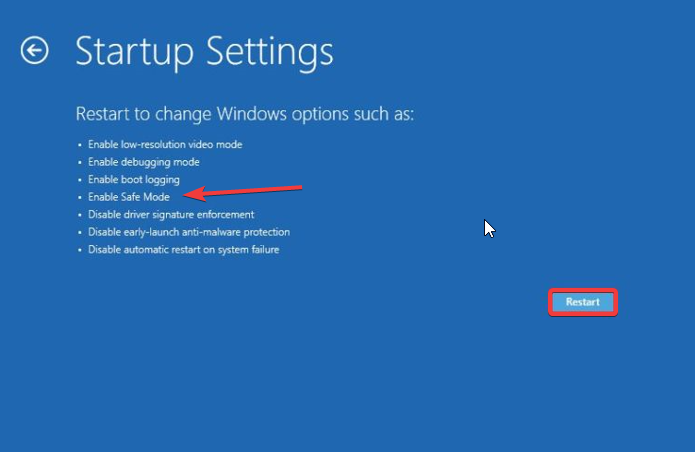
Vi rekommenderar att du läser hur man startar Windows 11 i felsäkert läge för smidig prestanda.
Var kan jag hitta hårdvaruinställningar på Windows 11?
- Öppen Filer på din dator och navigera till din Skrivbord.
- Högerklicka på Denna PC och välj Egenskaper från rullgardinsmenyn.
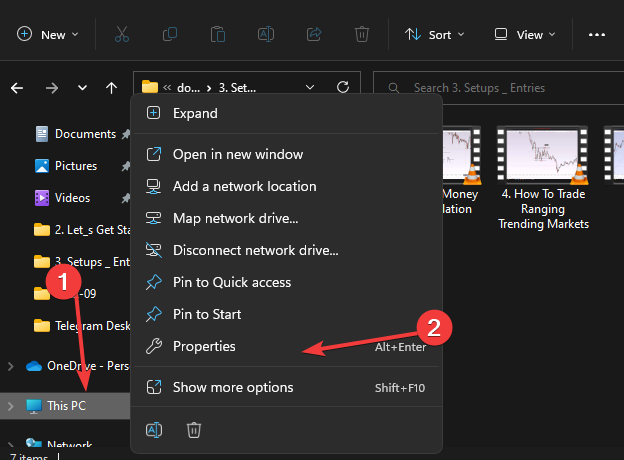
- Klicka på Avancerade systeminställningar och gå till Hårdvara flik.
Du kan se maskinvaruinställningarna på fliken Maskinvara i Avancerade systeminställningar.
Läs några av våra artiklar som kan vara till nytta för att fixa Windows-problem. Du kan stöta på Windows PowerShell fungerar inte på din PC.
Läs också vår artikel om hur man åtgärdar problem med nätverksprofiltyp på bara några få steg.
Har du fortfarande problem? Fixa dem med det här verktyget:
SPONSRAD
Om råden ovan inte har löst ditt problem kan din dator uppleva djupare Windows-problem. Vi rekommenderar ladda ner detta PC-reparationsverktyg (betygsatt Great på TrustPilot.com) för att enkelt ta itu med dem. Efter installationen klickar du bara på Starta skanning knappen och tryck sedan på Reparera allt.

![[Löst] DRIVER_VERIFIER_DETECTED_VIOLATION Fel i Windows 10](/f/87f593f6865eca9abf6448545ab4d59c.png?width=300&height=460)